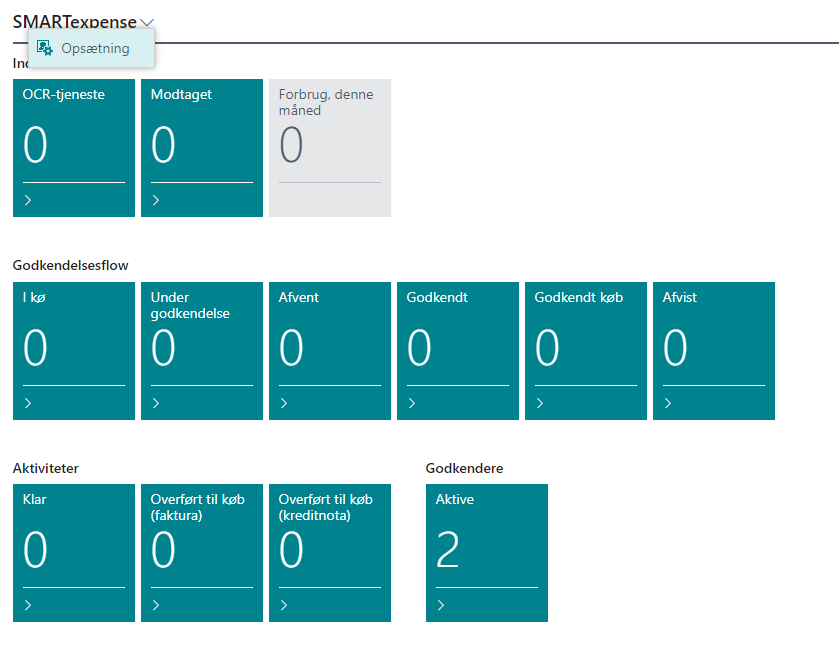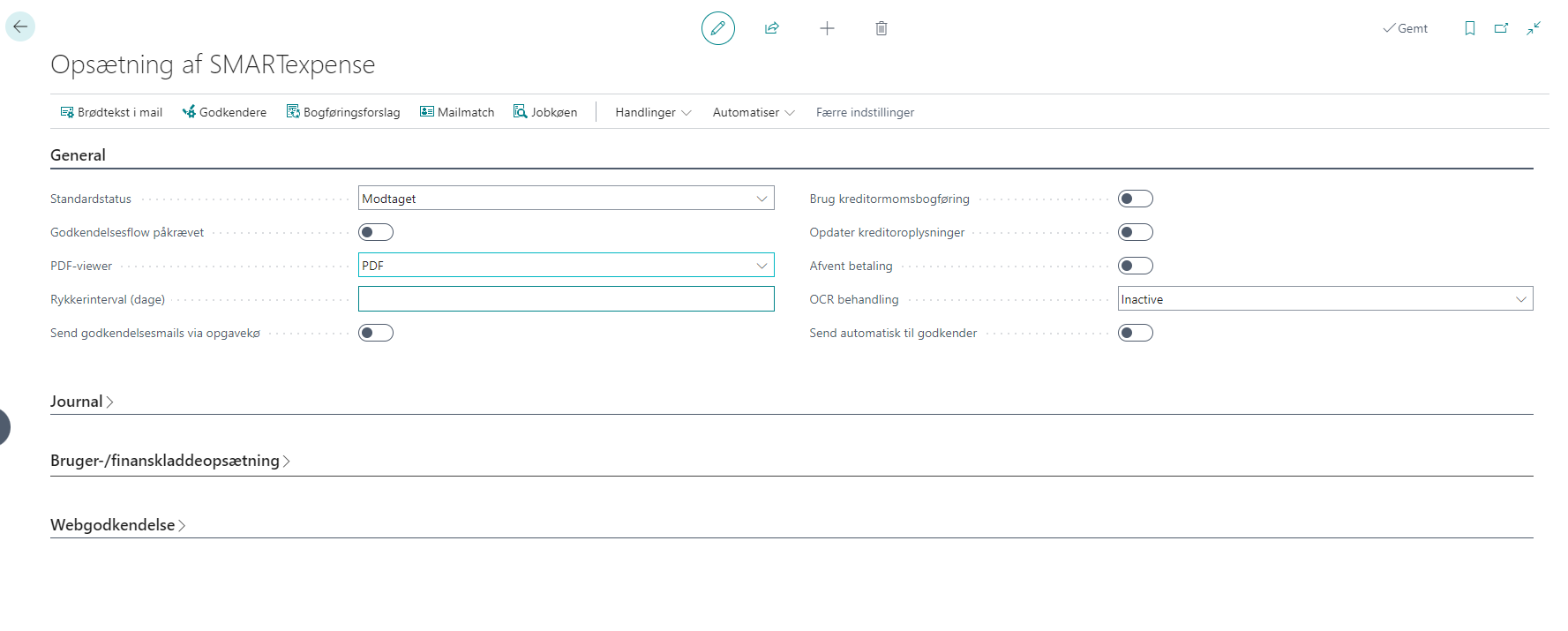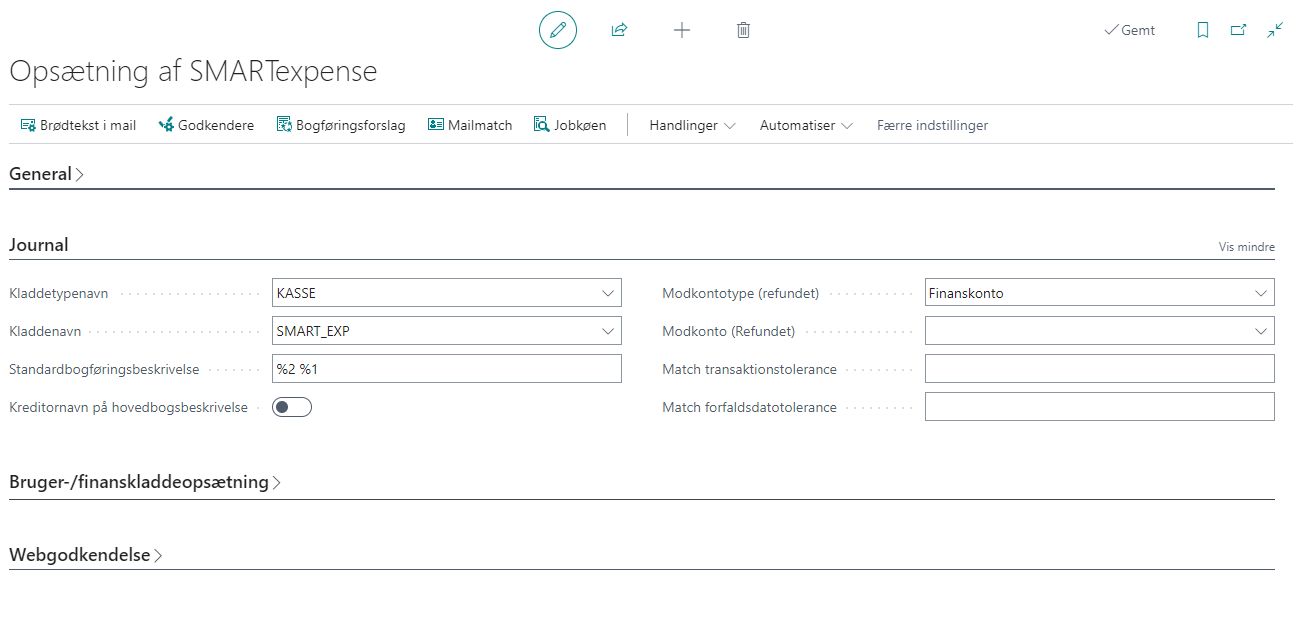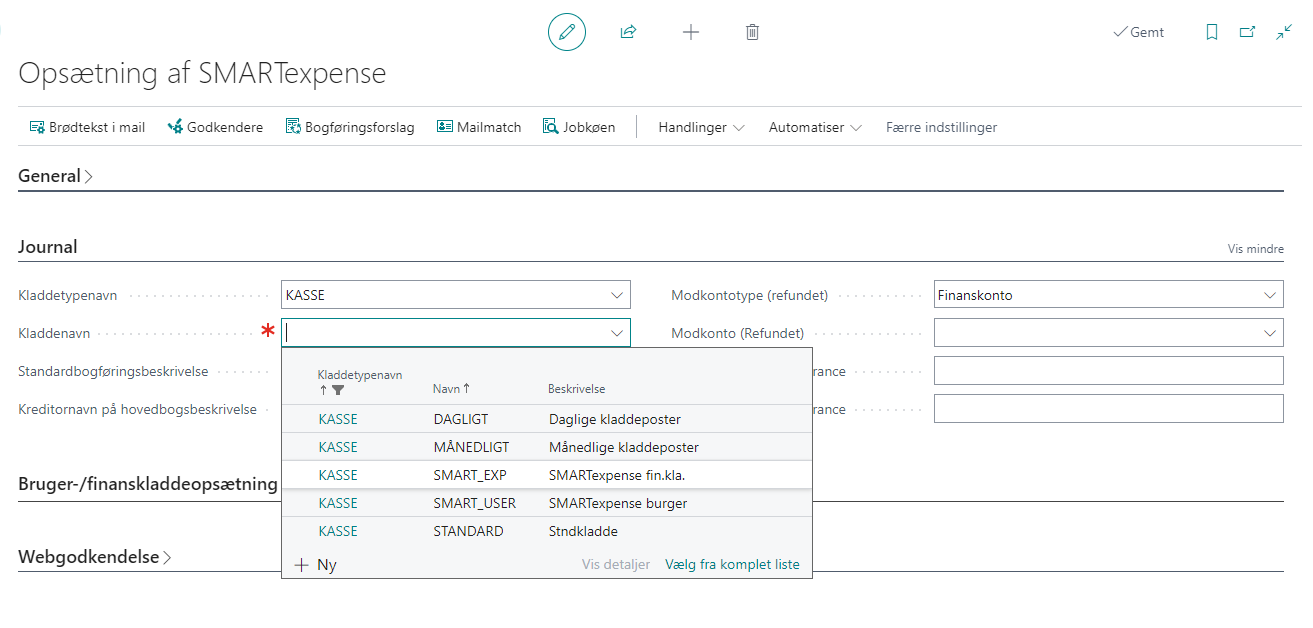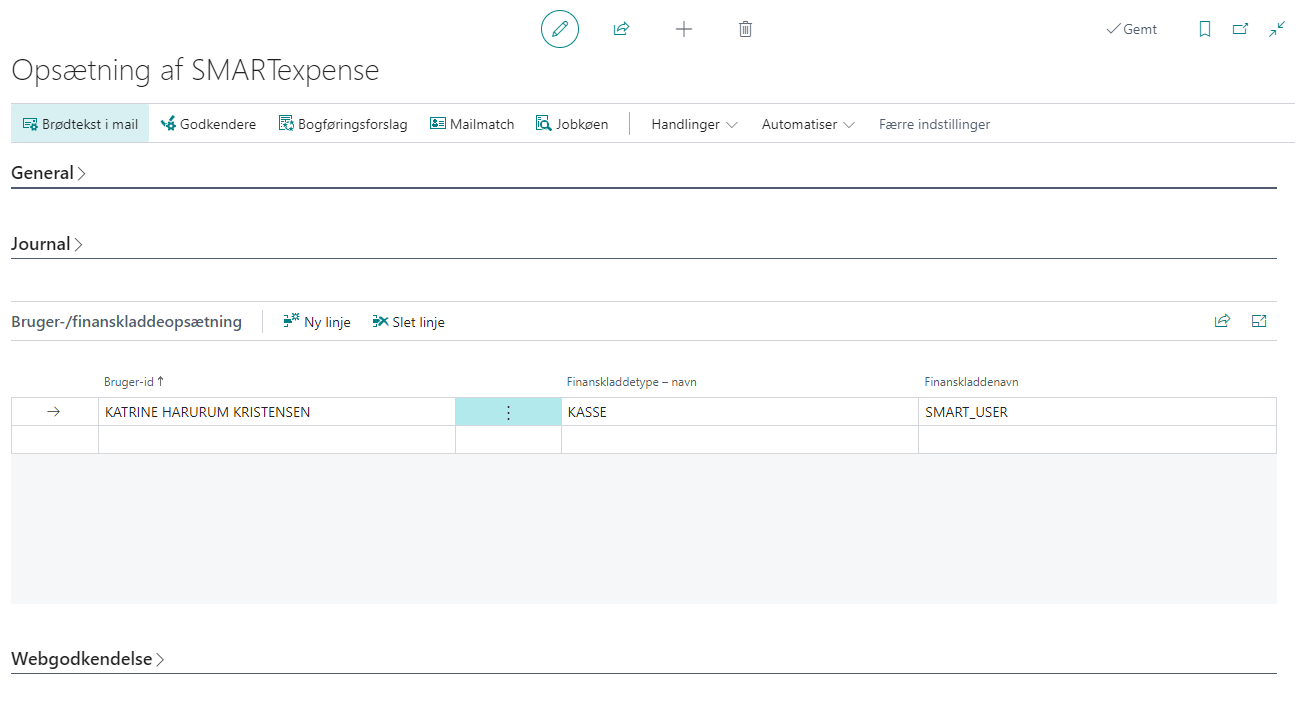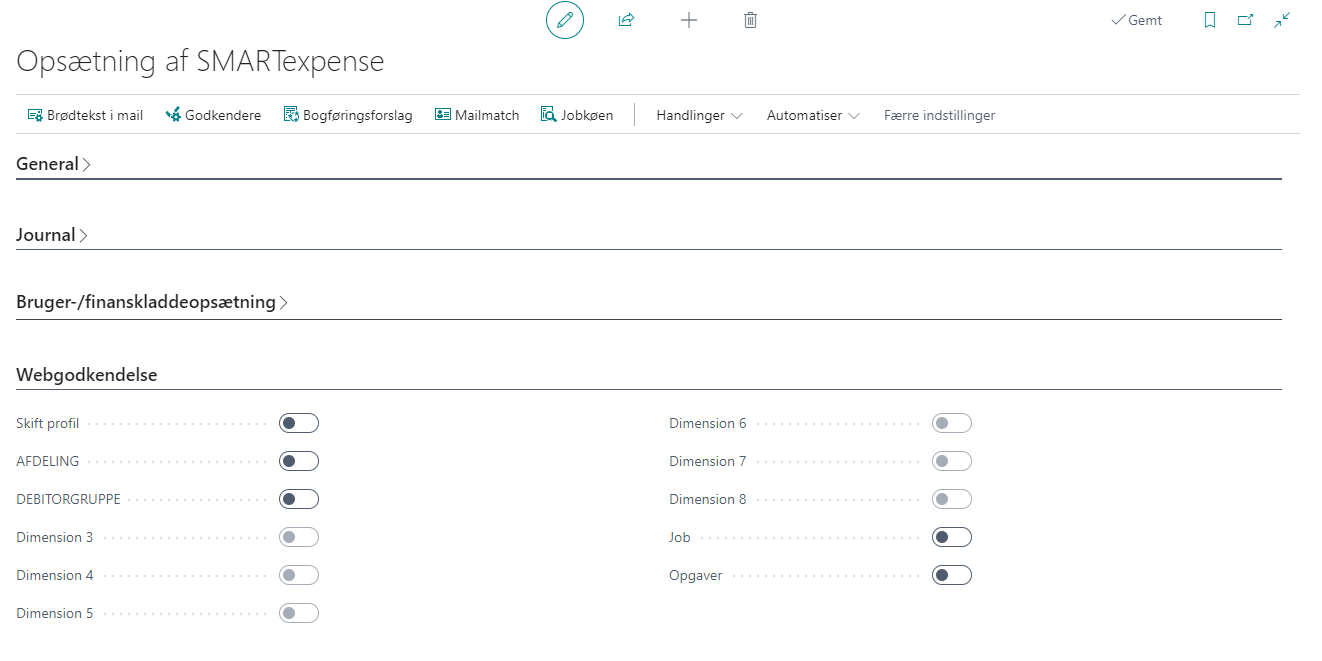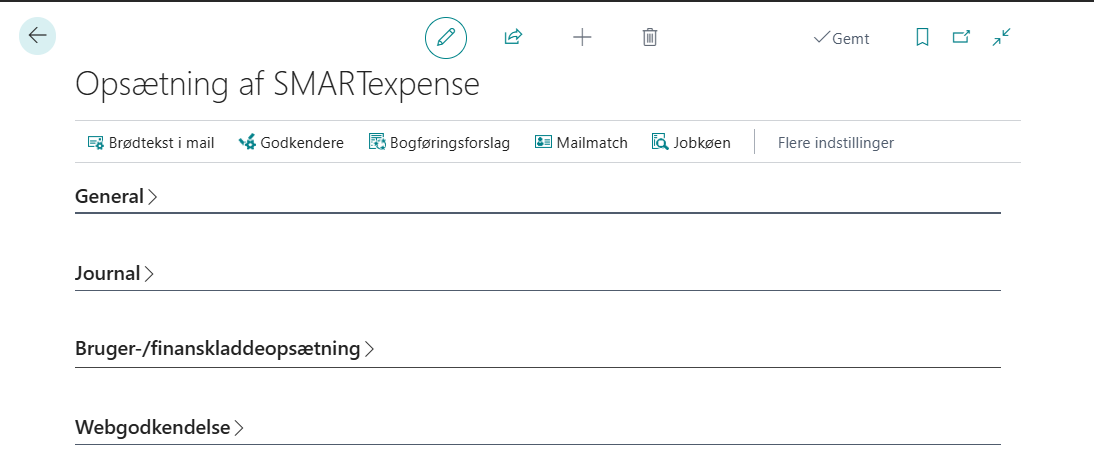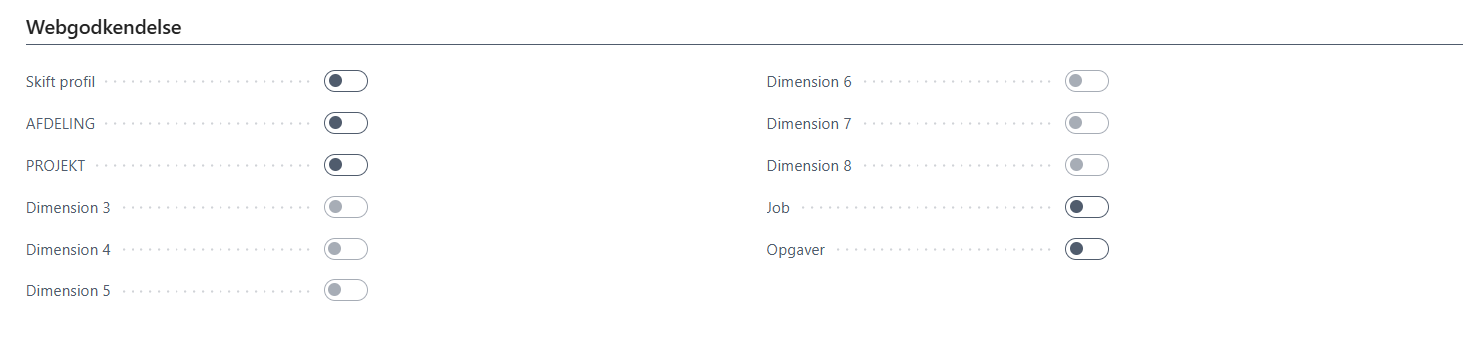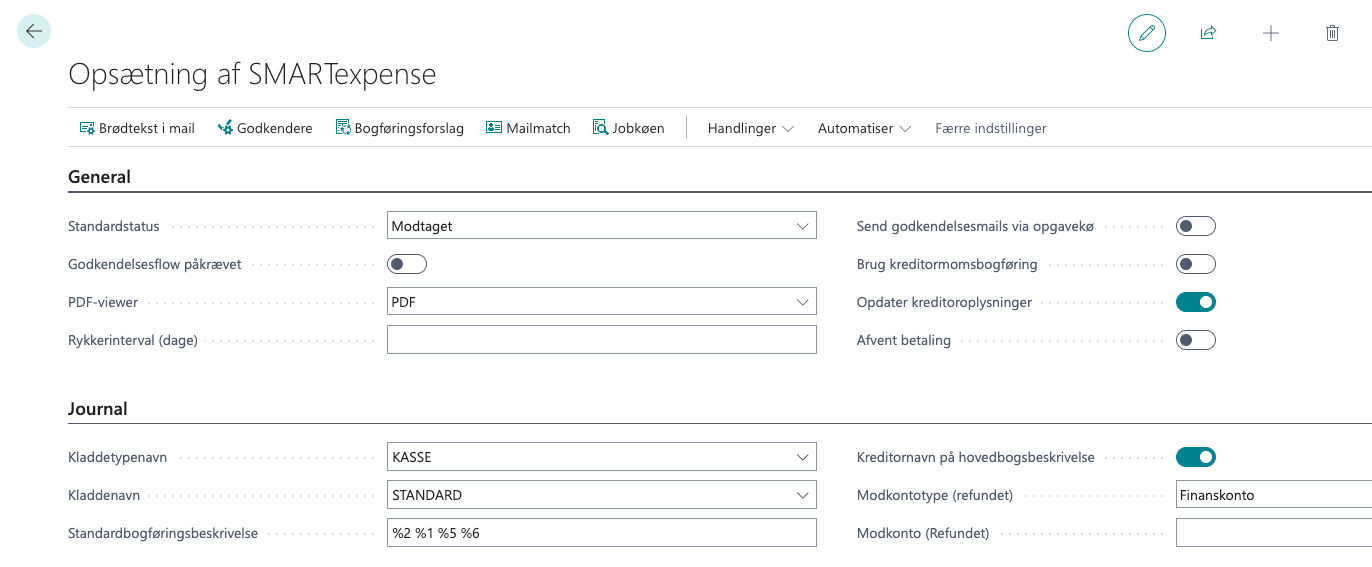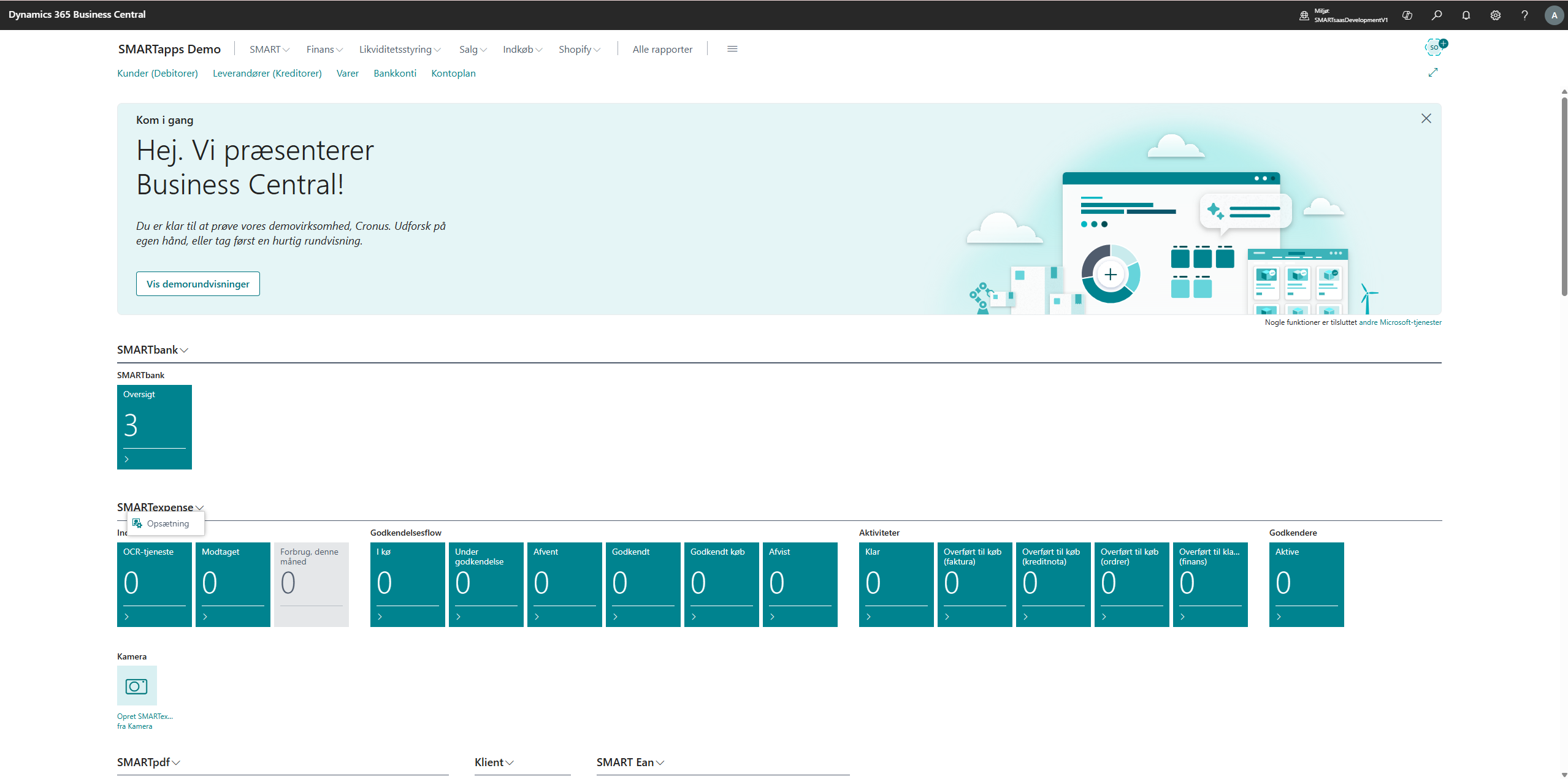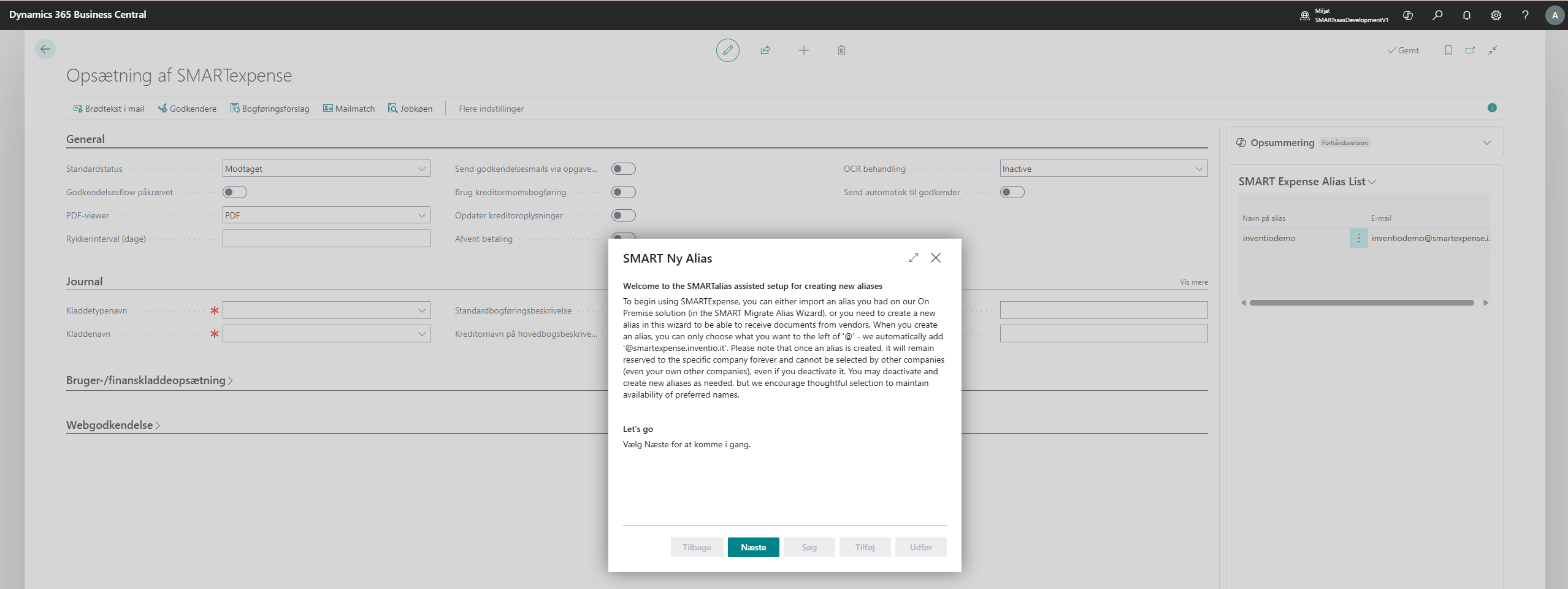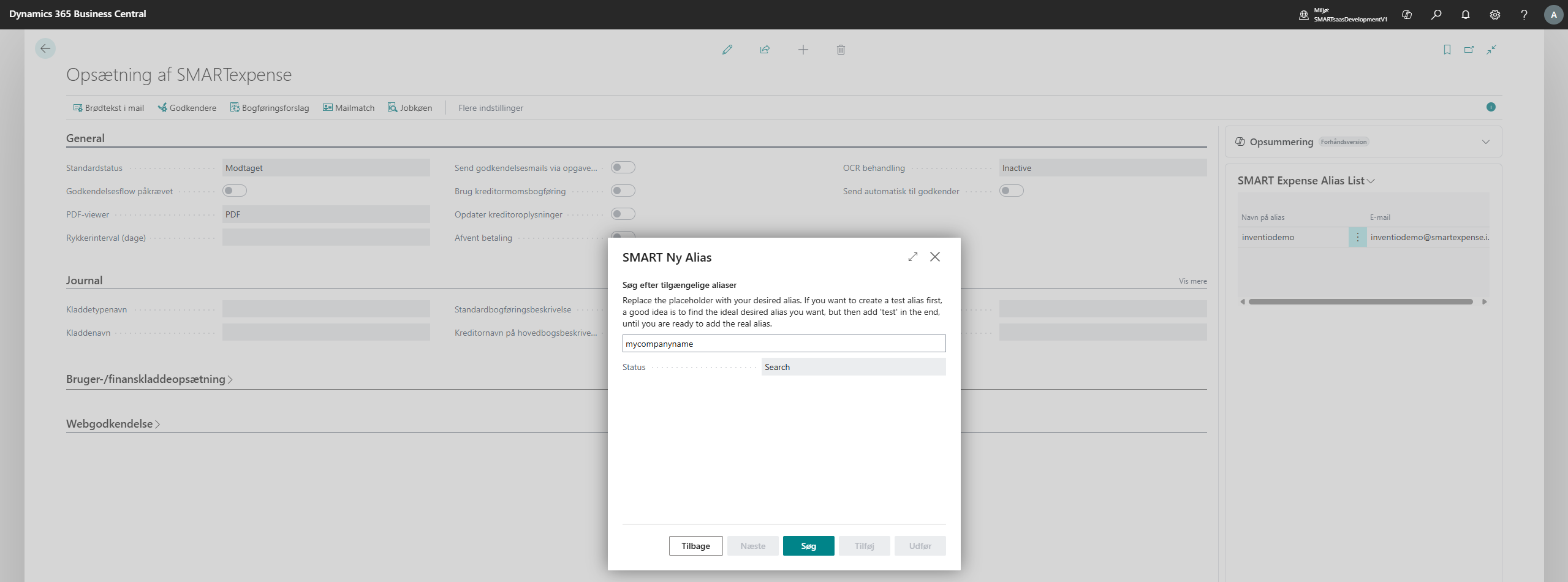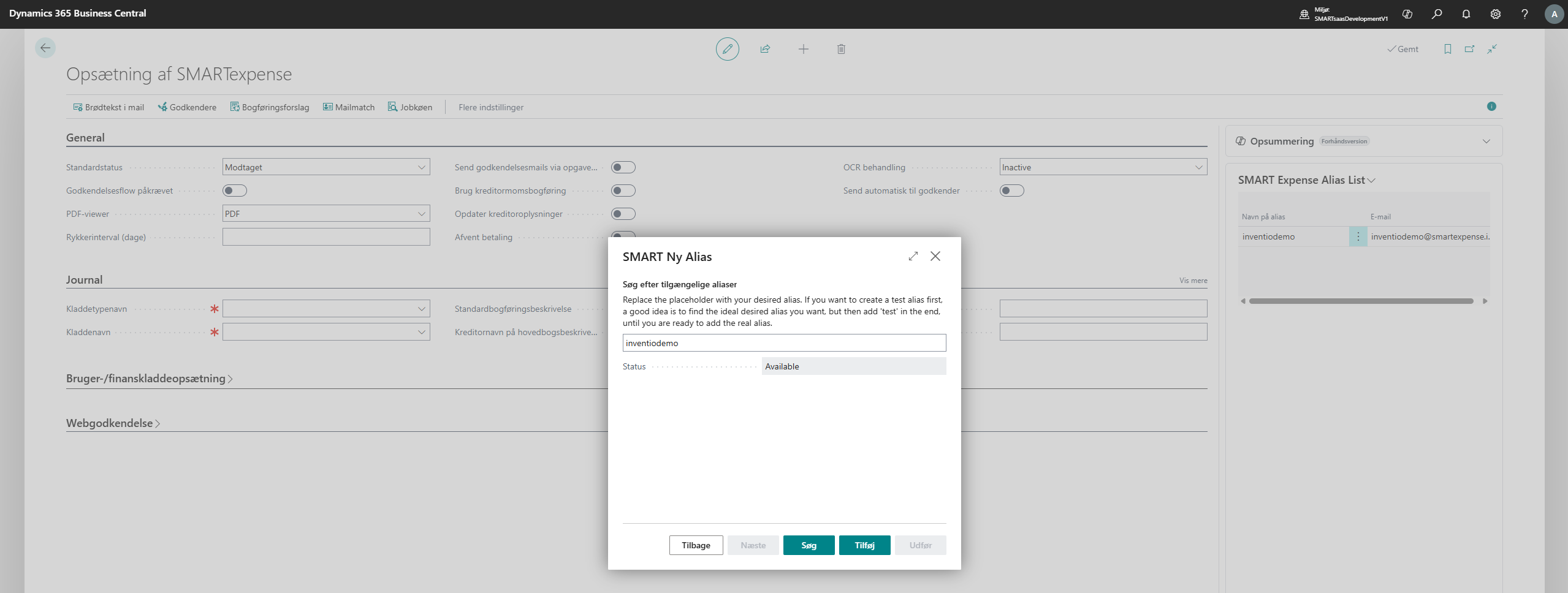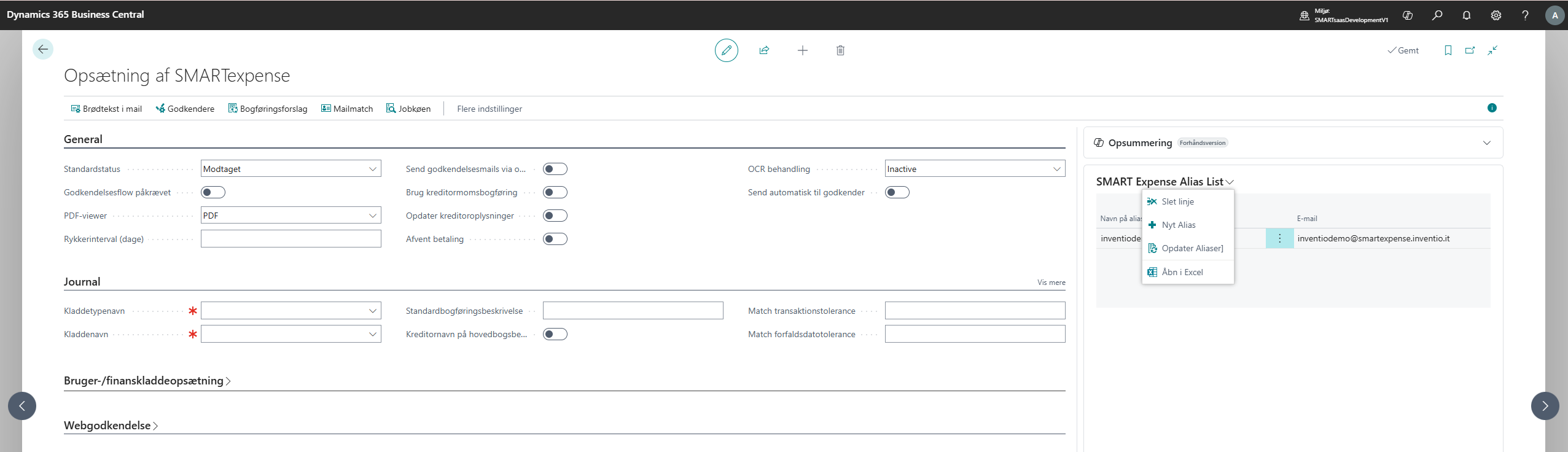Opsætning af SMARTexpense #
Nu er du klar til at starte med at håndtere opsætningen af SMARTexpense.
Du kan tilgå opsætningen fra dit rolleenter ved at trykker på overskriften ”SMARTexpense” over fliserne.
#
Hernæst kommer du ind i opsætningsvinduet, som er inddelt i 4 områder, som er henholdsvis:
- Generel
- Journal
- Bruger-/finanskladdeopsætning
- Webgodkendelse
Disse områder vil blive gennemgået enkeltvist i efterfølgende afsnit.
Opsætning af Generel #
I denne del af opsætningen tages der udgangspunkt i den generelle opsætning i forbindelse med bilagshåndtering.
Standard status
Standardstatus bestemmer den status og hvilken flise, som et bilag bliver modtaget i inde i Business Central. Da bilaget typisk vil være ubehandlet er det Inventio’s anbefaling, at denne sættes til modtaget.
Godkendelsesflow påkrævet giver mulighed for at aktivere eller deaktivere et godkendelsesflow.
PDF visning
Denne opsætning angiver om visning kun skal være selve PDF filen, eller om det skal være PDF + Mail som er tilføje som sidste side.
Godkendelsesflow påkrævet
Hvis denne er aktiveret, skal et bilag være godkendt via Godkendelsesflow før status kan sættes til klar og før bilaget kan bogføres.
Rykkerinterval (dage)
Hænger sammen med godkendelsesflowet, og beskriver hvornår en godkender skal modtage reminder om godkendelse af bilag. Her skal du angive, hvornår ikke-godkendte godkendelsesmails skal gensendes. Står feltet tomt, så er systemets standard indtilling, at der fremsendes ny godkendelsesmail efter 7 dage.
EKS:
Skriver du f.eks. 3 i feltet, sendes der en reminder til de personer der har godkendelser som er sendt for mere end 3 dage siden, og endnu ikke er godkendt. "Rykkeren" sendes fra listen "Afventer Godkendelse".
Tip
Skriver du f.eks. 3 i feltet, sendes der en reminder til de personer der har godkendelser som er sendt for mere end 3 dage siden, og endnu ikke er godkendt. "Rykkeren" sendes fra listen "Afventer Godkendelse".
OCR
OCR behandling er en funktion som fastsætter hvordan data afløftes fra de indsendte bilag. Hvis denne er inaktiv foretages dette manuelt af bogholder. Er den derimod aktiveret vil AI også kendt som kunstig intelligens afløfte bilagets data for dig mod et mindre beløb. Dette bidrager til en hurtigere bogføringsprocess.
Send automatisk til godkender
Send automatisk til godkender giver bogholder mulighed for at automatisere afsendelsen af godkendelsesmail
Når en godkender stemples på, enten via default godkender, eller via konteringsforslag vil bilaget automatisk blive send sendt til godkendelse eller lagt i kø (Alt efter opsætningen)
Afvent betaling
Afvent betaling er en funktion som hænger tæt sammen med funktionen ”betalingsforslag” og giver mulighed for, at bilag ikke bliver medtaget, når der forberedes et betalingforslag ved bogføring. Derimod vil den fremgå af flisen ”afvent” indtil bogholder ændre dennes status.
Opdater kreditoroplysninger
Opdater Kreditoroplysninger denne hænger tæt sammen med leverandør modulet og kræver at OCR produktet et aktiveret. Denne fuktion bidrager til en automatisk kontrol af om der er sket ændringer af leverandør oplysninger. Denne funktion gør det derfor muligt, at holde sine leverandører up-to-date, når det f.eks. kommer til FIK betalingsoplysninger, adresser mv.
Send via Jobkøen
Send godkendelsesmails via opgavekø angiver, om mailen sendes som ASAP eller sendes med opgavekøen.
Hvis der sendes via jobkøen sendes der en samlet mail på det angivet tidspunkt. Mailen indeholder en liste med alle de bilag der afventer godkendelse.
Brug kreditormomsbogføring
Brug kreditormomsbogføring giver mulighed for at benytte en kreditors momsopsætning på finanslinjerne i stedet for de som er opkoblet momskoder fra kontoplanen.
Opsætning af Journal #
Under opsætnings punktet ”journal” foretages opsætning i relation til bogholderiet.
Kladdetypenavn og kladdenavn
Det er i denne del af opsætning, hvor du skal gøre brug af den finanskladdetype, som indledningsvis blev oprettet. Se hvordan her.
Kladdetypenavn angiver hvilken typer kladde du ønsker at anvende. Det er vores anbefaling, at man benytter sig af finanskladdetypen KASSE (1).
Kladdenavn angiver hvilken finanskladde der skal anvendes. Her skal du vælge den ny oprettede finanskladde med navnet SMART_EXP (2).
Kreditornavn på finasposter
Kreditornavn på finansposter er en funktion som gør det muligt, at indsætte leverandørnavnet i posteringsteksten.
Standardbogføringsbeskrivelse
Standardbogføringsbeskrivelse gør det muligt at opsætte en automatik omkring posteringsteksten. Det er muligt at benytte følgende strukturere posteringsteksten udfra følgende oplysninger:
%1 = SMART dokument ID
%2 = E-mail emnetekst
%3 = Indsætter 'Dokumenttype' + nummer
%4 = Beskrivelsen fra første konteringslinje
%5 = Kreditor navn
%6 = Eksnernt bilagsnr.
EKS:
Hvis standardbogføringsbeskrivelsen udfyldes med: %2 %1
Så vil E-mail emneteksten blive indsat efterfulgt af SMART dokument ID
Tip
Bogfører man efter kontantprincippet kan det hjælpe bogholderiet at skrive kreditornavn og betalingsdato i den fremsendt mails emnefelt, da dette vil kunne bidrage til et større overblik.
Modkontotype og modkonto (udlæg)
Hvis OCR er aktiveret og dokumenttypen er sat til "Receipt", bliver dokumenttypen automatisk ændret til expense/udlæg. Udlæg overføres altid til Business Central uden kreditor, og med positiv fortegn til kladden. Modkonto og modkontotype for udlæg vil blive udfyldt ved overførsel til kladden.
Opsætning af Bruger-/finanskladdeopsætning #
Finanskladdetype og finanskladdenavn kan styres individuelt pr. bruger. Hvis det er foretaget en opsætning på brugerniveau, vil denne blive anvendt i stedet for eventuel opsætning foretaget i Kladde.
- Under Bruger ID vises de brugere, der har adgang til regnskabet
- Vælg bruger
- Angiv Kladdetype og Kladdenavn.
Tip
TIP: Det vil være en fordel at oprette en selvstændig finanskladde til burgere med deres egen nummerserie. Så bogholderiet er mere gennemsigtigt. Se hvordan her.
Opsætning af webgodkendelse #
Webgodkendelse gør det muligt for en webgodkender, at se en dimension, og tilvælge en dimensionsværdi ved oprettelse af konteringsforslaget, ved at aktivere dimensionen.
Opsætning af godkendere. #
For at bogholderiet tage godkendelsesflowet i brug i forbindelse med håndtering af bilag, så skal der indledningsvist oprettes de medarbejdere, som skal godkende leverandørbilagene.
Opsætning tilgår du ved at til gå opsætning af SMARTexpense og trykker på godkendere (1) i menulinjen.
Opret godkender
Hernæst kommer kommer du ind til en tabel, hvor i du skal oprette dine medarbejdere med forskellige oplysninger:
- Klik på Ny
- Vælg brugernavnet på den pågældende medarbejder
- Kontroller at følgende informationer er korrekte:
- Mailadresse
- Navn
Note
Der kan kun vælges Godkendere som er oprettet som brugere i jeres Microsoft Tenant og som minimum har en Microsoft Dynamics 365 Business Central Team-member licens på.
2. godkender og beløbsgrænse
Hvis der skal opsættes et godkendelsesflow, skal der angives en beløbsgrænse og vælges en 2. godkender.
Standard godkender
Hvis denne er angivet, vil godkenderen automatisk blive tilføje som 1. godkender når et bilag oprettes i SMARTexpense.
Note
Der kan kun være en godkender som er angivet som som Standard godkeder.
Status
Feltet Staus angiver om Godkenderen er Aktiv eller Inaktiv.
Hvis en medarbejder stopper/nedlægges sættes Status til Inaktiv, men alt historik vil forsat vil tilgængelig i systemet.
Godkenderprofil
Godkenderprofil gør det muligt for en Godkender at deltage i flere forskellige godkendelsesflow. Til hver Profil tilføjes de ønskede konti og dimensioner.
På webgodkendelsen vil godkenderen kunne vælge mellem forskellige grupperinger af konti og dimensioner, afhængigt af hvilken profil der benyttes til godkendelsen.
Feltet skal udfyldes og profilnavnet kun må optræde en gang pr. godkender.
Tip
Vi anbefaler at man navngiver profilen med med <Intialer>-<valgfritnavn> så det er nemt at overskue når man ser sit godkendelsesflow igennem.
Udvælg Konti
Under Konto, vælges de konti fra kontoplanen som godkender må kunne vælge i mellem på webgodkendelse.
Dimesioner
Under Dimensioner vælge de dimensioner som Godkendere må kunne vælge imellem på webgodkedelse.
3. Godkender-id er godkenderens titel og specielt relevant, hvis en godkender skal anvendes i forskellige godkendelsesflow. Det er derfor muligt for den oprettede godkender at have flere godkender profiler koblet op på den samme bruger.
I tilfælde af at en bruger skal være tilknyttet flere godkendelsesflow skal man lige være opmærksom på, at knappen ”skift profil” er aktiveret under webgodkendelse under opsætning. For yderligere hjælp kan du benytte følgende link: Opsætning af webgodkendelse
Opsætning af godkenderflow, begrænsninger og muligheder
Mail tekster #
Fra menuen Mailtekster" kan du styre, hvilken tekst der skal sendes til webgodkenderen baseret på deres sprogkode. Mailen består af en tekst til emnefeltet, toppen af mailens brødtekst og en afslutning på mailens brødtekst. Mellem toppen og bunden indsættes automatisk en liste med de bilag, godkenderen skal behandle. Listen indeholder et ID, kreditornavn, beløb, fakturadato og et beskedfelt.
Vælg den ønskede Sprogkode, og den ønskede Mail type
Klik på Brødtekst for at redigere mailteksten
Bogføringsforslag #
Du kan oprette et eller flere konteringsforslag pr. leverandør, og dermed kan SMARTexpense automatisk foreslå, hvordan et bilag skal konteres/bogføres. Når der tilføjes en kreditor til et bilag, enten via OCR eller manuelt, vil systemet indsætte linjer med de valgte finanskonti og tilføjer automatisk de relevante godkendere. Du kan desuden få SMARTexpense til at splitte et beløb ud på flere konti efter forskellige splitmetoder som beløb fordeling eller procent.
Klik på Bogføringsforslag
Vælg kreditor
Når du skal oprette et bogføringsforslag, skal du først vælge den ønskede Kreditor (3).
Du kan tilføje et Navn (4) til internt brug.
Hvis du markerer feltet Standard (5), vil bogføringsforslaget automatisk blive indlæst, når den relaterede kreditor angives for et bilag.
Du kan også tilføje to faste Godkendere (6)
I Bilagstypen (7) kan du angive den type, der altid skal sættes på, uanset hvad OCR læser. For eksempel, hvis du ønsker, at køb oprettes som købsordre og ikke købsfaktura, angiver du "Købsordre" som type.
I feltet Opdelt metode (8) skal du vælge, hvilken metode du ønsker, at det totale beløb bliver splittet ud på de finanskonti, du kan angive for bogføringsforslaget.
Du kan vælge mellem "Ingen", "Beløb" eller "Procent".
Vælg finanskonti
Under Konti (9) vælges de konti, der automatisk skal tilføjes.
Du kan angive en bogføringstekst (10) som bliver indsat som beskrivelse finanslinjen.
Vælg .
Vælg hvorfor du ønsker beløbet skal opdeles (11)
Hvis du har valgt "Beløb" i "Opdelt metode", skriver du det faste beløb, der skal indsættes. Hvis "Opdelt metode" er "Procent", angiver du den procentfordeling, der skal benyttes.
Du kan endvidere angive 2 global dimensioner (12).
Du kan oprette flere bogføringsforslag pr. kreditor, men kun ét pr. kreditor kan vælges som standard.
Email match #
Email Match forsøger at identificere den relevante kreditor ud fra emnelinjen og/eller afsenderens emailadresse. For at finde en match i emnelinjen, skal der være et 100% match på et ord, som kan være en del af emnelinjen.
Når det kommer til afsenderens email, matcher Email Match baseret på en del af adressen, såsom domænenavn eller bogstaverne før @-tegnet."
I feltet Matchtekst angiver du den tesktstreng du ønsker der skal søges på. I feltet KreditorNr vælger du den leverandør der skal stemples på bilaget på når der findes et match ud fra Matchtekst.
Nyt Alias #
Opret et alias, som er en e-mail til indgående bilag fra kunder og leverandører, i jeres regnskab.
1. Klik på SMARTexpense (1) og bagefter Opsætning (1)
2. Klik på SMART Expense Alias List (2) og bagefter Nyt Alias (2)
3. Klik på Næste (3)
4. Indtast navn/firma, for det jeres email skal hedde til indgående bilag, i søgefeltet "mycompanyname"
4.a. Klik på Søg (4)
Note
Angiv kun navn/firma, da SMARTexpense automatisk udfylder @smartexpense.inventio.it
Derudover viser Status Available eller Unavailable alt efter om navn/firma er tilgængeligt eller ej. Hvis det ikke er, skal I indtaste en ny.
5. Klik på Tilføj (5) og bagefter Udfør (5)
6. Klik på SMART Expense Alias List (6) og bagefter Opdater Aliasser (6)
Note
SMART Expense Alias List viser navn og e-mail på jeres alias, som er aktivt. Alle indgående bilag, som bliver sendt fra kunder og leverandører, havner i dette regnskab.
Husk at oprette et nyt alias, i det respektive regnskab, hvis I benytter andre regnskaber til indgående bilag fra kunder og leverandører.